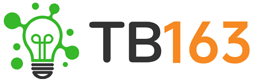微信公众号管理员如何更改
微信公众号管理员如何更改
-
新用户 评论
微信公众号管理员更改方法如下:
第一步:登录公众号,点击【设置与开发】->【人员设置】->【管理员信息】->【修改】
第二步:原管理员微信号扫码验证
第三步:填写新的身份信息、手机号,验证手机短信验证码,使用新填写的身份信息实名微信扫码验证即可 个人类型:主体信息,即身份证姓名、身份证号码。管理员仅支持绑定主体人员,目前不支持更换主体,若是要修改手机号或管理员微信,可登录公众号,点击【设置与开发】->【人员设置】->【管理员信息】->【修改】,用原管理员微信号扫码验证后,可进入修改页面。 身份信息默认为主体,不支持更改。可修改填写新的手机号验证,再用主体人员本人实名的微信扫描验证即可。 注:若要更换绑定的微信,可用主体本人实名的其他微信扫描验证(扫描验证的微信必须是主体本人实名的微信,不支持绑定其他人员的微信)。小Q是腾讯客服专家,同时也是本帮助页面的作者。请在下方提供反馈,以帮助她优化内容。
2024-12-23 15:24:52 -
雨中舞 评论
1、在浏览器打开微信公众平台首页,输入公众账号进行登录。
2、成功登录公众平台之后,在页面左侧点击进入【安全中心】。
3、进入安全中心之后,在【管理员微信号】后面点击进入【详情】。
4、从已有的管理员微信号后面继续点击【修改】。
5、接着会弹出一个验证原微信号的二维码界面。
6、那么此时再【打开手机微信】使用【管理员微信号登录】打开扫一扫功能,对准面板上的【二维码】进行扫描。
7、在微信上点击【确定】。
8、当手机微信显示为【已允许XXXX修改绑定微信号】之后,再返回电脑端。
9、管理员验证成功之后,此时电脑端的二维码就会改变为绑定新微信号的状态,接下来在手机微信使用【新的微信号】对二维码进行扫描,这样就可以讲将管理员绑定到新的微信号了。
2024-12-23 15:24:52 -
彩虹金 评论
更换的新管理员必须先关注微信公众号。然后公众号的旧管理员在浏览器登录微信公众号后台,在“设置”找到“安全中心”。
点击旁边的“详情”,点击右上角的“修改”。
旧管理员的个人微信扫一下出现的二维码,手机上验证确认。如果旧管理员离职或不清楚是谁,可以点蓝字“重置绑定微信号”,具体操作见下方。
输入新的微信公众号管理员姓名、身份证、手机号及验证码,完成后,再用新管理员个人微信扫描二维码确认身份。
2024-12-23 15:24:52